硬盘分区损坏丢失的文件恢复教程
 李小二 发布于2020-05-29 阅读(1295)
李小二 发布于2020-05-29 阅读(1295)
扫一扫,手机访问
硬盘分区损坏丢失的文件如何恢复?电脑上的硬盘是用来电脑运行以及数据存储的一个硬件设备,每天都要不停的工作运行,所以在电脑的使用过程中硬盘可能会因为一些意外情况导致分区损坏,那么这样就容易发生一些文件丢失的情况,丢失的文件该怎么恢复呢?遇到此类文件丢失的情况时不要惊慌,可以先到网上找到一款专业的数据恢复工具—-Easy Recovery®数据恢复软件,之后进行相关的操作即可找回需要的文件了。下面正软小编带大家看看硬盘分区损坏丢失的文件如何恢复操作方法,希望大家喜欢。
硬盘分区损坏丢失的文件恢复教程
第一步:借助电脑上的常用浏览器搜索“Easy Recovery®数据恢复软件”,随后将软件下载安装至电脑上,之后运行恢复软件,界面上有六种的恢复选项,这里根据实际情况选择“硬盘分区丢失/损坏”选项。
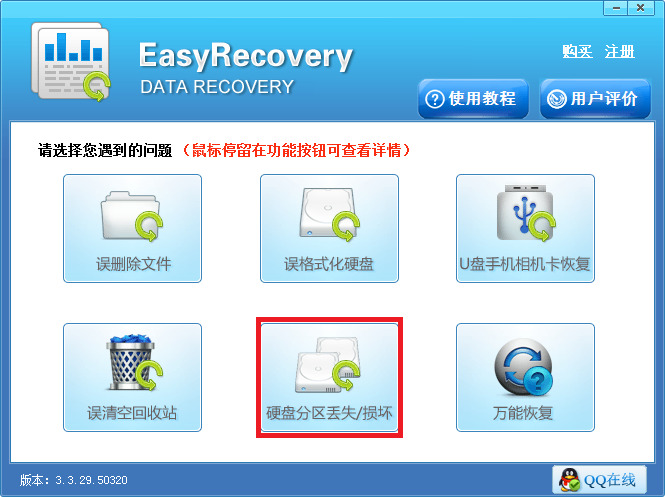
第二步:之后界面上就显示有整个分区的粗略信息了,勾选中它之后点击右下角的“下一步”按钮,软件就开始扫描分区中的数据了,扫描需要一定的时间,请耐心等待扫描完成。
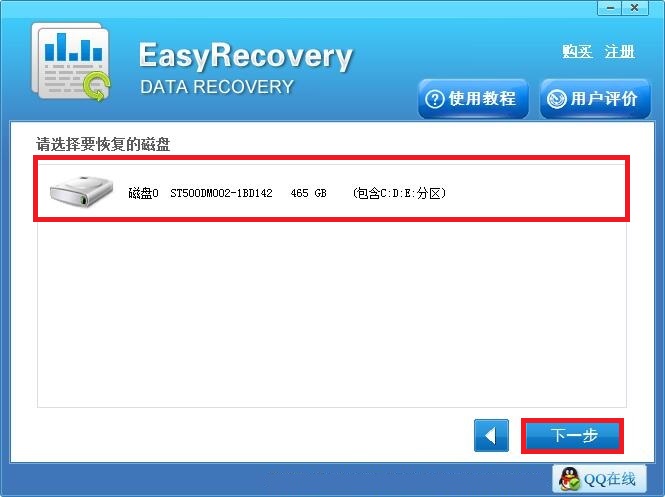
第三步:扫描结束了之后,在界面左侧找到丢失文件对应的格式点击,右侧就显示有具体的文件信息了,在其中找到丢失的文件进行勾选,之后点击右下角的“下一步”按钮。
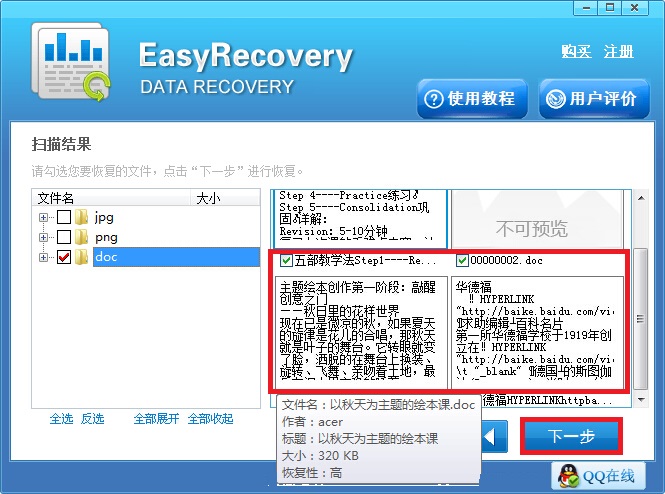
第四步:通过点击“浏览”按钮自定义选择好恢复后文件所需的存储位置之后,点击右下角的“下一步”按钮,软件就开始恢复选中的文件了,待恢复完成了之后可前往存储位置查看结果。
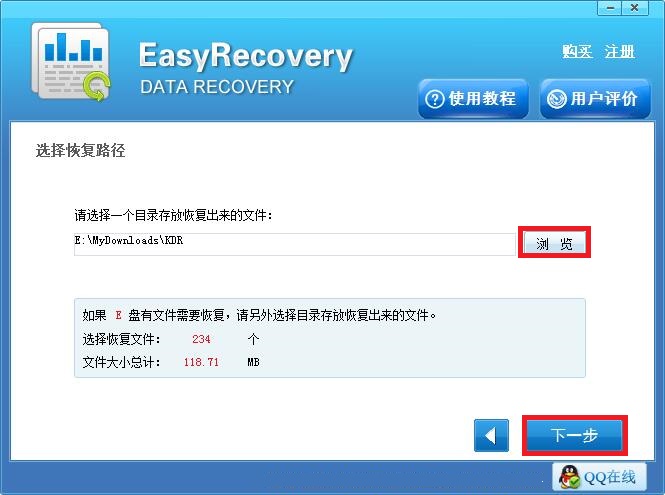
经过了Easy Recovery®数据恢复软件几个操作之后,丢失的文件很快的就找回来了,是不是非常的方面快捷呢,如果各位还需了解其他的数据恢复教程可参考:硬盘格式化删除的文档怎样恢复
产品推荐
-

售后无忧
立即购买>- EasyRecovery 14 简体中文【专业版 + Mac】
-
¥489.00
office旗舰店
-

售后无忧
立即购买>- EasyRecovery 13 简体中文【个人版 + Win】
-
¥99.00
office旗舰店
-

售后无忧
立即购买>- EasyRecovery 14 简体中文【企业版 + Mac】
-
¥5500.00
office旗舰店
-

售后无忧
立即购买>- EasyRecovery 13 简体中文【企业版 + Win】
-
¥5500.00
office旗舰店
-
 正版软件
正版软件
- win10键盘快捷键异常如何解决
- 我们日常使用的键盘总是会出现一些意想不到的问题,最近小编遇见了键盘都变成了快捷键了,游戏都无法玩了,该怎么解决呢?下面一起来看看具体的解决方法吧。win10键盘都变成快捷键解决方法关闭快捷键功能即可,具体的关闭方法为:1、在电脑的键盘上找到功能快捷键锁定快捷键,不同的信号可能在不同的位置。2、之后在电脑键盘的下方找到Fn功能键。3、之后先按住键盘下方的Fn键位,然后按住上方的功能快捷键,之后即可关闭电脑的快捷键。
- 5分钟前 win 键盘 快捷键 0
-
 正版软件
正版软件
- u盘安装win10系统没有响应
- 有很多小伙伴在安装的时候会发现我们安装u盘的时候没有反应,这可能是以下几种原因,下面让我们一起来看一下u盘安装无反应的时候该怎么办吧。win10系统安装u盘无反应:方法一:全面检查U盘对于部分朋友所遇到的疑问,为何将U盘插入电脑时没有任何反应?在此情况下,我们可建议您先行对U盘进行详细检查。1、首先,请您尝试将U盘插入另一台计算机的USB端口,用以确定U盘在其他设备上能否正常运行;2、接着,请您插入一款已知能够正常运行的U盘至电脑的USB端口,以确保问题并非由电脑或USB端口所引发。方法二:升级USB驱动
- 15分钟前 win U盘 安装 0
-
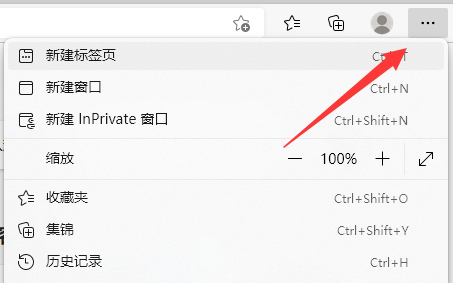 正版软件
正版软件
- 将Win11 Edge更改为IE的方法是什么?
- win11自带的浏览器都是edge浏览器,这款浏览器不想ie有那么好的兼容性,不过好在这两款浏览器是可以进行切换的,我们在设置中就可以进行设置了。win11edge怎么改成IE:1、首先打开edge浏览器,点击右上角的三个点。2、然后点击下方的“设置”。3、点击之后我们选择“默认浏览器”。4、接着将ie模式设置成“允许”。5、设置完成之后我们将浏览器关闭然后再次点击“三个点”。6、最后选择“在ie模式下重新加载”就可以成功切换了。win11edge浏览器使用常见问题及解决方法1、打不开怎么办进入设置里面的
- 30分钟前 edge win ie 0
-
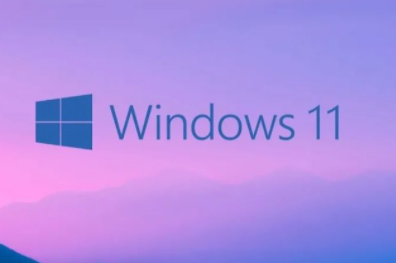 正版软件
正版软件
- 115G频段不可使用
- 有些小伙伴在更新完win11之后发现电脑只能连接2.4ghz的wifi,连接不上5g频段的wifi,这也是有解决方法的,下面就让我们看一下遇到这些情况该如何解决吧。win115G频段不可用:1、可以去intel官网去更新最新日期的驱动。2、卸载已经安装好了的驱动,回退到前几年前版本的驱动。3、先重启,在bios中禁用无线网卡,然后再次重启,在bios中启用无线网卡。4、将驱动卸载,让microsoft自动选择最适合的驱动使用。
- 45分钟前 winG无信号 0
-
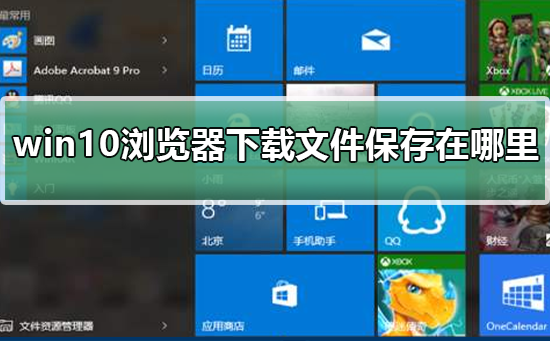 正版软件
正版软件
- Win10浏览器的下载文件保存路径在哪里?
- win10系统因为自带的edge浏览器,用法与ie差别很大,很多朋友不知浏览器下载的文件保存在哪里,下载了之后找不到文件夹就很尴尬,主要是因为设置的原因,今天小编就教你们如何查看路径以及修改路径,下面跟我一起来看看吧。win10浏览器下载文件保存地方介绍1、鼠标左键单击开始按钮,如下图所示2、进入开始菜单,点击启动micrsoftedge浏览器,如下图所示3、进入浏览器,点击右上角的三个小点,如下图所示4、在菜单最下方点击设置,如下图所示5、进入设置界面,下拉到底,如下图所示,在下载下面就可以看到保存的路
- 1小时前 06:45 保存位置 下载文件 win浏览器 0
最新发布
-
 1
1
- KeyShot支持的文件格式一览
- 1630天前
-
 2
2
- 优动漫PAINT试用版和完整版区别介绍
- 1671天前
-
 3
3
- CDR高版本转换为低版本
- 1816天前
-
 4
4
- 优动漫导入ps图层的方法教程
- 1670天前
-
 5
5
- ZBrush雕刻衣服以及调整方法教程
- 1666天前
-
 6
6
- 修改Xshell默认存储路径的方法教程
- 1682天前
-
 7
7
- Overture设置一个音轨两个声部的操作教程
- 1660天前
-
 8
8
- PhotoZoom Pro功能和系统要求简介
- 1836天前
-
 9
9
- 优动漫平行尺的调整操作方法
- 1667天前
相关推荐
热门关注
-

- EasyRecovery 14 简体中文
- ¥489.00-¥699.00
-

- EasyRecovery 14 简体中文
- ¥5500.00-¥6890.00
-

- EasyRecovery 13 简体中文
- ¥99.00-¥369.00
-

- EasyRecovery 13 简体中文
- ¥289.00-¥699.00
-

- EasyRecovery 13 简体中文
- ¥5500.00-¥6890.00